光線字,設計漂亮的光絲效果的文字
2022-12-25 13:49:05
來源/作者: /
己有:25人學習過
11、回到圖層面板,新建一個圖層,如下圖。

<圖13>
12、選擇畫筆工具,選擇剛才定義的畫筆,再按F5調出畫筆預設面板,設置:畫筆筆尖形狀和形狀動態,參數設置如圖14,15。
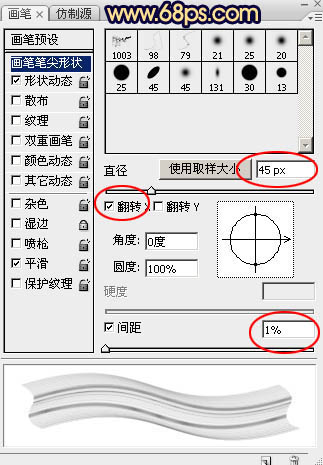
<圖14>
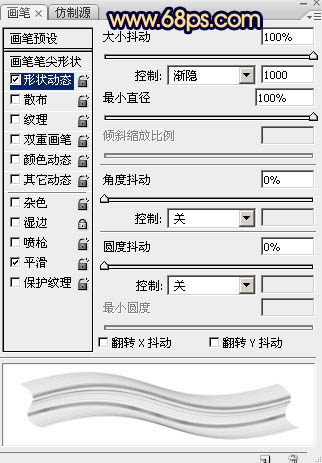
<圖15>
13、選擇鋼筆工具,把前景色設置為淡黃色:#FFF0AB。然后在路徑上面右鍵選擇“描邊路徑”。
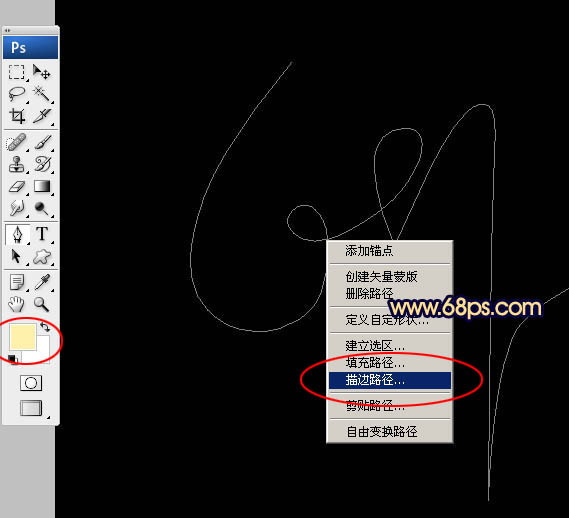
<圖16>
14、在彈出的對話框選擇“畫筆”,如下圖。
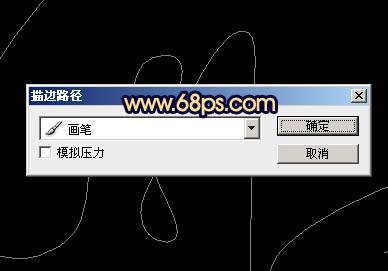
<圖17>
15、確定后隱藏路徑,得到下圖所示的效果。

<圖18>
上一篇:教大家設計一個超酷字效
下一篇:ps制作簡單的變形字教程




























